安装环境库
安装steam
手动建立游戏(饥荒)文件夹
配置游戏设置文件饥荒改变设置,服务器可以运行了!
配置mod文件
另外饥荒改变设置,在复制代码的时候建议删除注释 --后面的内容,因为vim有时候会出bug
1.先安装环境库
centos:
yum install glibc.i686 libstdc++.i686 libcurl.i686 –y
1
ubuntu/Debian:
sudo apt-get install libstdc++6:i386 libgcc1:i386 libcurl4-gnutls-dev:i386 lib32gcc1
1
大概率会成功饥荒改变设置,如果失败的话,可以参考下方官方给出的解决方法,注意自己的os位数:
sudo dpkg --add-architecture i386 # If running a 64bit OS
sudo apt-get update
sudo apt-get install lib32gcc1 # If running a 64bit OS
sudo apt-get install lib32stdc++6 # If running a 64bit OS
sudo apt-get install libgcc1 # If running a 32bit OS
sudo apt-get install libcurl4-gnutls-dev:i386
1
2
3
4
5
6
补充:
在安装 sudo apt-get install libcurl4-gnutls-dev:i386时候
可能会出现Unable to locate package libcurl4-gnutls-dev ,应该是配置源未被扫描
解决方案:
sudo dpkg --add-architecture i386
sudo apt-get update
sudo apt-get install libcurl4-gnutls-dev:i386
1
2
3
后,再次执行安装
sudo apt-get install libcurl4-gnutls-dev:i386
1
2.下载/安装steamcad
wget https://steamcdn-a.akamaihd.net/client/installer/steamcmd_linux.tar.gz
tar -zxvf steamcmd_linux.tar.gz
1
2
希望增加一个user的可以自己useradd steam饥荒改变设置,反正我是无所谓…
运行steamcad
./steamcmd.sh
1
可能出现 不存在目录/root/linux32/steamcmd: No such file or directory
steamcmd: error while loading shared libraries: libstdc++.so.6: cannot open shared object file: No such file or directory
1
原因是steam为32位饥荒改变设置,建议更新apt-get后安装32位的依赖:
apt-get update
sudo apt-get install lib32stdc++6
apt-get install lib32gcc1
1
2
3
可进入steam命令模式
>steam
1
匿名登陆(不需要很傻的登陆自己的steam账号)
login anonymous
1
指定安装文件夹 DSTserver
force_install_dir DSTserver
1
安装游戏
app_update 343050 validate
1
安装成功后输入quit 或 ctrl + c退出
3.创建饥荒默认文件夹
mkdir -p ~/.klei/DoNotStarveTogether/Documents
cd .klei/DoNotStarveTogether/Documents/
1
2
然后去游戏界面获取cluster_token 和 UserID饥荒改变设置,并填入adminlist.txt和cluster_token.txt 文件中
UserID:
在这里插入图片描述
cluster_token:
在这里插入图片描述
在这里插入图片描述
最后将获得的2串值分别写入2个文件里
echo 你的UserID > adminlist.txt
echo 你的Token > cluster_token.txt
1
2
3
4
接着配置服务器文件cluster.ini
可以修改服务器描述、服务器名称、服务器密码
vim cluster.ini
1
·
[GAMEPLAY]
max_players = 6
pvp = false
game_mode = endless
pause_when_empty = true
vote_kick_enabled = true
[NETWORK]
cluster_description = 服务器描述
cluster_name = 服务器名称
cluster_password = 服务器密码
cluster_intention = cooperative
[MISC]
max_snapshots = 6
console_enabled = true
[SHARD]
shard_enabled = true
bind_ip = 127.0.0.1
master_ip = 127.0.0.1
master_port = 10889
cluster_key = supersecretkey
1
2
3
4
5
6
7
8
9
10
11
12
13
14
15
16
17
18
19
20
21
22
23
再创建地表文件Master
mkdir Master
cd Master
1
2
创建server.ini和worldgenoverride.lua
vim server.ini
1
·
[NETWORK]
server_port = 11000
[SHARD]
is_master = true
[STEAM]
master_server_port = 27018
authentication_port = 8768
[ACCOUNT]
encode_user_path = true
1
2
3
4
5
6
7
8
9
10
11
12
和
vim worldgenoverride.lua
1
·
return {
override_enabled = true,
preset = "SURVIVAL_TOGETHER",
}
1
2
3
4
同理饥荒改变设置,在Documents下配置地下世界Caves,这里直接复制命令
cd ..
cp –r Master Caves
1
2
但是其中的内容并不一样饥荒改变设置,需要自己修改,建议用vim的清空命令dG
vim server.ini
1
·
[NETWORK]
server_port = 11001
[SHARD]
is_master = false
name = Caves
id = 1811570792
[STEAM]
master_server_port = 27019
authentication_port = 8769
[ACCOUNT]
encode_user_path = true
1
2
3
4
5
6
7
8
9
10
11
12
13
14
·
vim worldgenoverride.lua
1
·
return {
override_enabled = true,
preset = "DST_CAVE",
misc = {
world_size = "huge"
}
}
1
2
3
4
5
6
7
进入主目录饥荒改变设置,创建启动脚本
cd ~
1
·
vim startDST.sh
1
·
#!/bin/bash
steamcmd_dir="$HOME/steamcmd"
install_dir="$HOME/DSTserver"
cluster_name="Documents"
cd "$install_dir/bin"
run_shared=(./dontstarve_dedicated_server_nullrenderer)
run_shared+=(-console)
run_shared+=(-cluster "$cluster_name")
run_shared+=(-monitor_parent_process $$)
#如果你的主机只有1g内存饥荒改变设置,必须删除 & 后面的caves的内容,因为带不动地下世界
"${run_shared[@]}" -shard Master | sed 's/^/Master: /' &
"${run_shared[@]}" -shard Caves | sed 's/^/Caves: /'
1
2
3
4
5
6
7
8
9
10
11
12
13
14
给脚本权限
chmod 777 startDST.sh
1
最后检查一下环境
ldd ~/DSTserver/bin/dontstarve_dedicated_server_nullrenderer
1
看看还有谁是not found饥荒改变设置,如果没有基本就可以正常开启服务器了(下图是失败例)
在这里插入图片描述
最后运行服务器饥荒改变设置,最好安装个screen,方便查看内存和性能,如果你Linux不熟就算了…
screen -S dst #开启饥荒改变设置,需要退出可以ctrl + a + d
screen -r dst #恢复screen
1
2
启动服务器
./startDST.sh
1
可以点击此官方服务器链接查看服务器是否正常启动
关闭的话ctrl + c 或者接shutdown
我的aws因为没有关闭服务器被扣cpu积分了饥荒改变设置,真的要玩的时候卡死
谷歌更惨饥荒改变设置,直接被人拿作dos攻击被封禁…也许是饥荒服务器也是不干净?
4.关于mod的安装
需要
①修改安装目录下的dedicated_server_mods_setup.lua
②Master下的modoverrides.lua
(如开启了地下世界则还有Caves下的饥荒改变设置,我没有开启)
①编辑游戏安装目录DSTserver下的dedicated_server_mods_setup.lua
mod写入的格式是:(对于同一个mod来说一般要输入2行)
ServerModSetup("mod代号饥荒改变设置,在steam的mod页面可以查看") --用于安装mod
ServerModCollectionSetup("mod代号") --用于更新mod
1
2
开始编辑mod文件饥荒改变设置!
vim DSTserver/mods/dedicated_server_mods_setup.lua


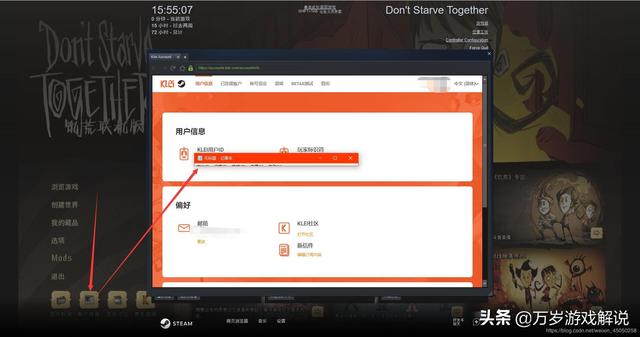
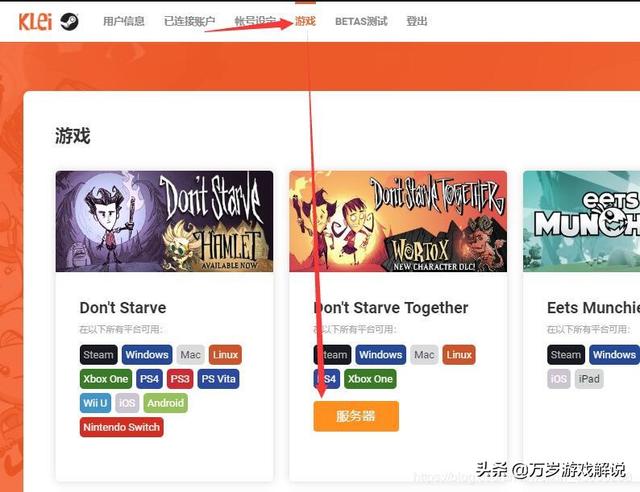

本文TAG:饥荒改变设置





















 2209
2209











 被折叠的 条评论
为什么被折叠?
被折叠的 条评论
为什么被折叠?








